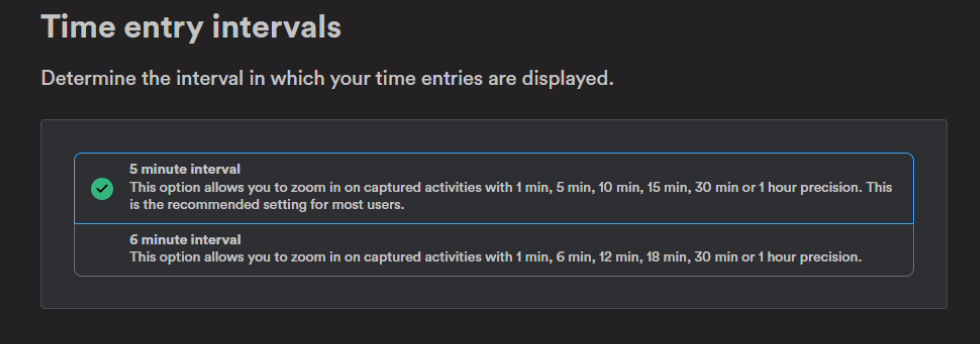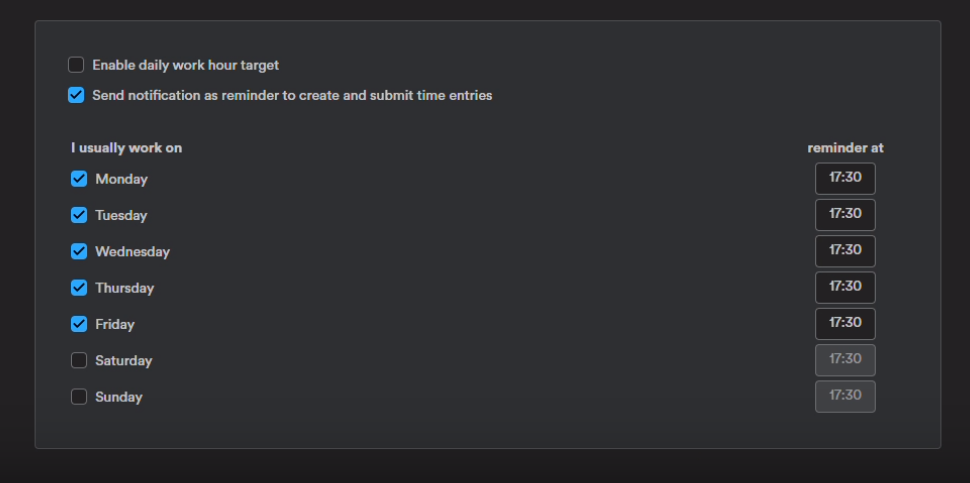Memtime auf macOS starten
Installation und Einrichtung der Memtime App auf einem macOS-Gerät.
Klicke hier, wenn unsere timeBro Version 3.8.9 oder älter auf deinem Computer installiert ist.
Herunterladen und Installieren
- Hier kannst du unsere Memtime App herunterladen.
- Kopiere die App in deinem Applications Ordner.

Sobald du Memtime zum ersten Mal startest, muss du den folgenden Konfigurationsprozess durchgehen:
1. Der erste Schritt besteht darin, Memtime die erforderlichen Berechtigungen zu erteilen, damit es deine Aktivitäten auf deinem Gerät verfolgen kann.
Dazu können Sie im Konfigurationsbildschirm auf die Schaltfläche "macOS-Berechtigungen weiter erteilen" klicken: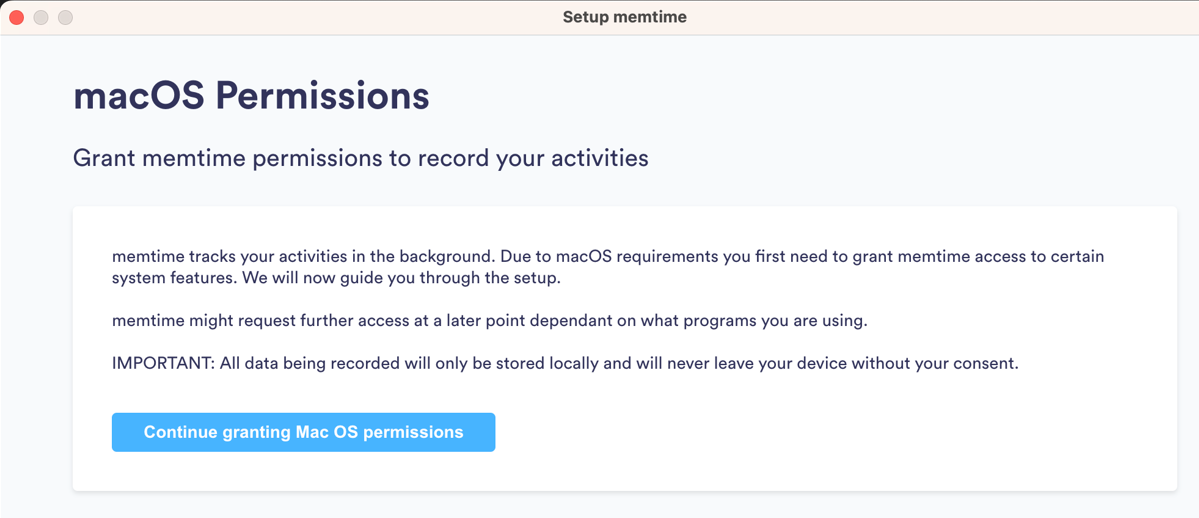
Memtime benötigt Bedienungshilfezugriff und Automatisierungsrechte.
- Um die Berechtigungen für die Bedienungshilfe zu erteilen, gehen Sie zu "Datenschutz und Sicherheit" ➡️ "Bedienungshilfe ":
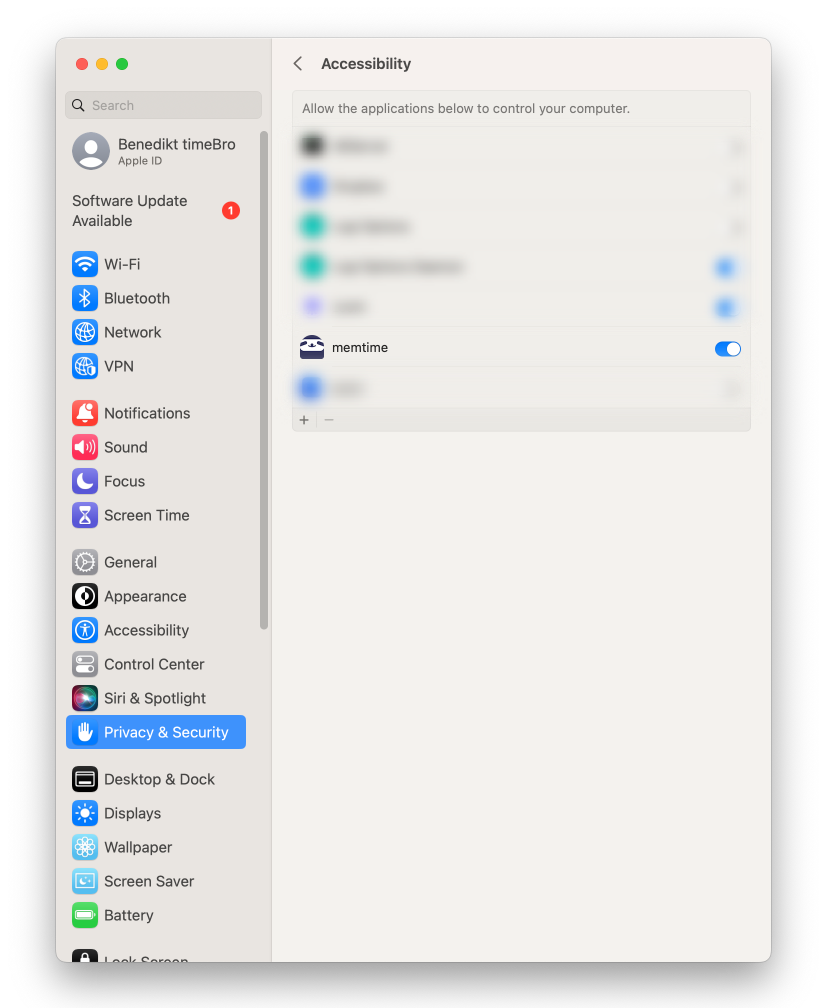
- Um Automatisierungsberechtigungen zu erteilen, gehen Sie zu "Datenschutz und Sicherheit" ➡️ "Automation":
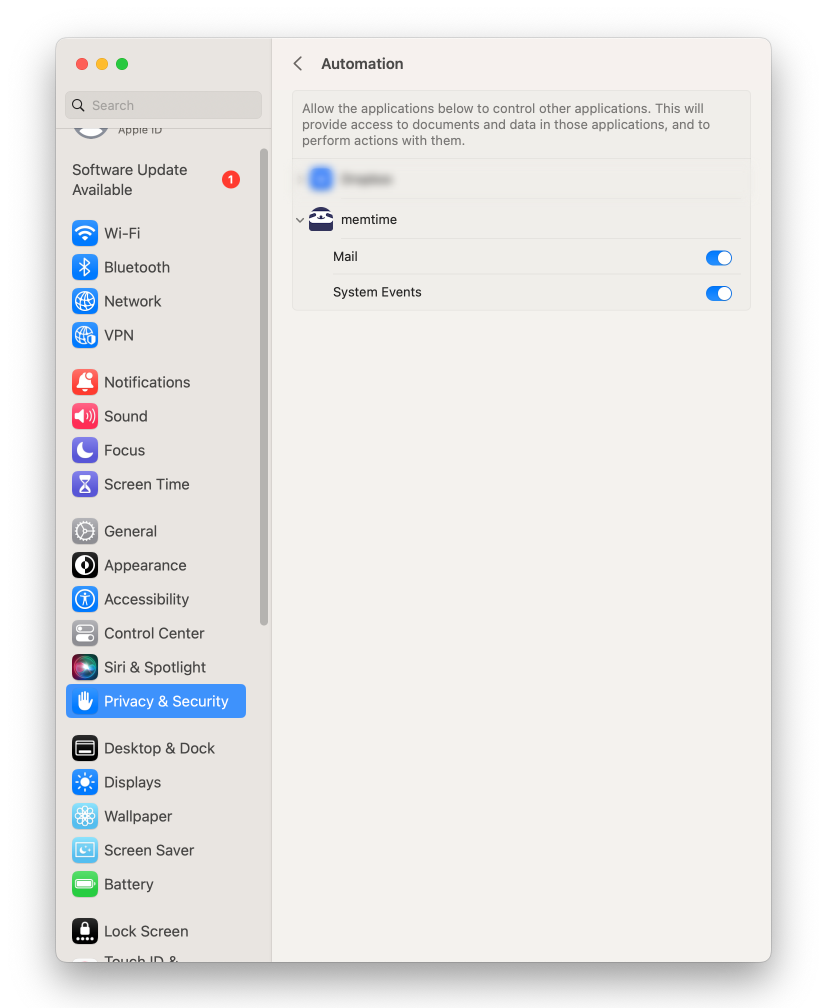
Möglicherweise muss die Memtime-App neu gestartet werden, bevor die Änderungen an den Berechtigungen in Kraft treten. Bitte stelle dich daher sicher, dass du einen Neustart ausführst, bevor du nachsiehst, ob deine Aktivitäten jetzt erfasst werden.
Um die Memtime-App neu zu starten, klicke einfach mit der rechten Maustaste auf das Memtime-Symbol in der oberen rechten Ecke der Menüleiste. Aus dem Dropdown-Menü wähle die Option "Restart Memtime":
Auf diese Weise wird die Memtime-App neu gestartet und alle Änderungen an den Berechtigungen werden wirksam.
2. Der nächste Schritt besteht darin, die Sprache und die Region für dein Memtime zu konfigurieren.
- Du kannst das Datum und Zeitformat festlegen.
- Du kannst festlegen wie die Stunden angezeigt werden. "h.m.s" oder Dezimalstellen 0,1h.
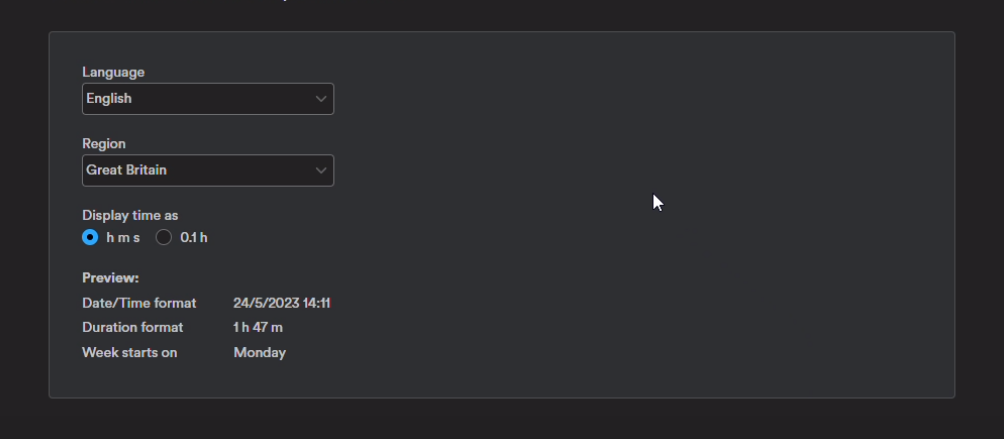
3. Als Nächstes muss du festlegen, ob deine Aktivitäten in einem 5-Minuten- oder 6-Minuten-Intervall aufgezeichnet werden.
- Mit dem 5-Minuten-Intervall kannst du die detaillierte Ansicht der Aktivitäten in deiner Erinnerungshilfe auf 1 Minute, 5 Minuten, 10 Minuten, 15 Minuten, 30 Minuten und 1 Stunde anpassen.
- Mit dem 6-Minuten-Intervall kannst du die detaillierte Ansicht der Aktivitäten in deiner Erinnerungshilfe auf 1 Minute, 3 Minuten, 6 Minuten, 12 Minuten, 18 Minuten, 30 Minuten und 1 Stunde anpassen.
Mehr darüber, wie Memtime Aktivitäten verfolgt, findest du hier.
4. Im nächsten Schritt kannst du festlegen, ob du ein tägliches Stundensoll haben möchtest.
- Wenn Sie die tägliche Arbeitszeit aktivieren, werden die Sollstunden auf der Hauptseite der Zeiterfassung von Memtime angezeigt.
- Du kannst auch Benachrichtigungen einrichten, die dich daran erinnern, Zeiteinträge auf der Grundlage Ihrer automatisch erfassten Aktivitäten zu erstellen.
5. Im nächsten Schritt kannst du deinen Kalender anbinden.
Du kannst deinen Kalender verbinden, um deine Kalendereinträge in Memtime zu sehen. Die Kalendereinträge zusammen mit den erfassten Aktivitäten geben dir ein vollständiges Bild davon, was du an einem bestimmten Tag gemacht hast.
Um den Kalender zu verbinden, klicke einfach auf den Button "Installieren" neben deinem Kalender, wie auf dem Screenshot gezeigt. Du kannst auch mehrere Kalender anbinden: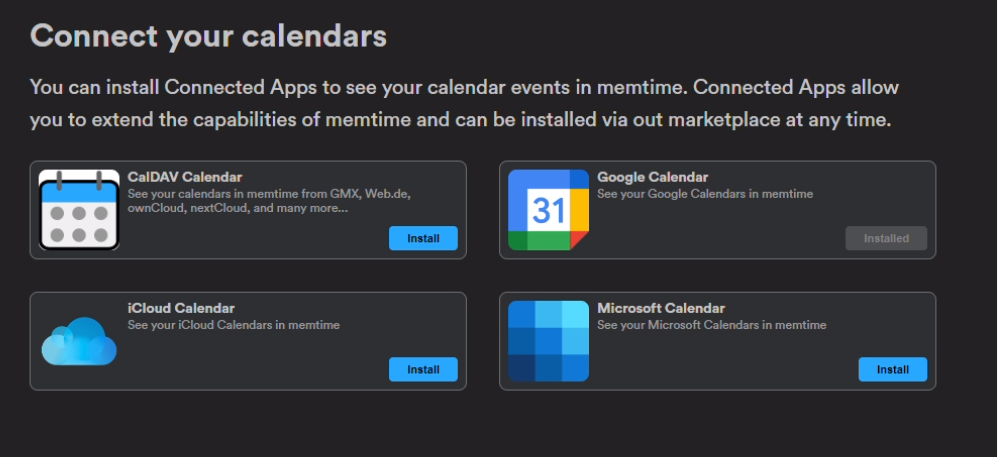
Weitere Kalender können später jederzeit hinzugefügt werden.
6. Im nächsten Schritt kannst du festlegen, wie du deine Projekte organisieren möchtest.
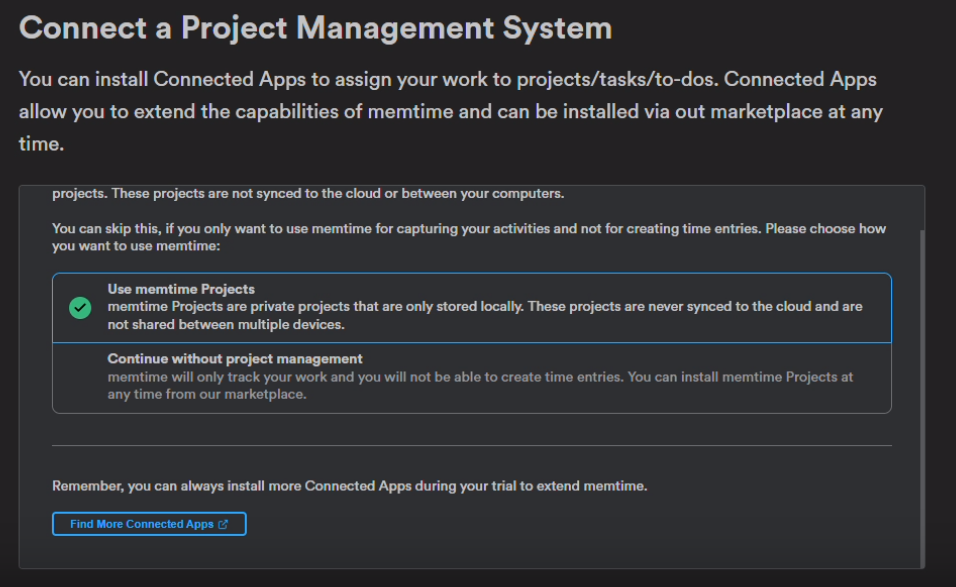
Es gibt 3 Möglichkeiten, Memtime zu verwenden::
- Wenn du Memtime nur für automatische Erfassung von Aktivitäten nutzen willst und keine Zeiteinträge zu einem Kunden oder Projekt buchen möchtest, kannst du auf "weiter ohne Projektmanagement" klicken.
- Die zweite Möglichkeit ist die Verwendung von Memtime Projects. Damit kannst du Kunden, Projekte, Angelegenheiten und Aufgaben in Memtime erstellen. Um mehr über die Projekterstellung zu erfahren, klicken Sie hier.
- Die dritte Option ist der Import deiner Projekte und Aufgaben aus einer verbundenen App.
Wenn du bei der Kontoerstellung deine ERP oder Projektmanagementsoftware mit Memtime verbunden hast, kannst du alle deine Projekte und Kunden aus deiner Software importieren. Wenn du diesen Schritt bei der Kontoerstellung übersprungen hast, kannst du während dieses Konfigurationsschritts auf "Weitere verbundene Apps finden" klicken.